CotEditor is een lichtgewicht en krachtige teksteditor voor Mac die in de loop der jaren een grote aanhang heeft gekregen. Er kan echter een tijd komen dat u het van uw computer moet verwijderen. Naar verwijder CotEditor op Mac is een eenvoudig proces, maar het is belangrijk om het correct te doen om ervoor te zorgen dat er geen sporen van de applicatie achterblijven.
In dit artikel leiden we u door de stappen voor het verwijderen van CotEditor op Mac, zodat u de methode onder de knie krijgt om verwijder elk gewenst programma van je Mac.
Inhoud: Deel 1. Wat is CotEditor?Deel 2. De snelste manier om CotEditor op Mac te verwijderenDeel 3. Hoe CotEditor op Mac handmatig te verwijderen?Deel 4. Conclusie
Deel 1. Wat is CotEditor?
CotEditor is een gratis en open-source teksteditor voor Mac dat een reeks krachtige functies biedt voor het schrijven en bewerken van code. Het ondersteunt syntaxisaccentuering voor meer dan 50 programmeertalen, automatische aanvulling en een reeks aanpassingsopties om de interface aan uw behoeften aan te passen.
Voordat we leren hoe we CotEditor op Mac kunnen verwijderen, moeten we eerst meer weten over CotEditor. CotEditor biedt ook een reeks aanpassingsopties, waaronder de mogelijkheid om aangepaste thema's te maken en plug-ins toe te voegen om de functionaliteit uit te breiden. Bovendien ondersteunt het een breed scala aan coderingsindelingen, waardoor het een veelzijdige keuze is voor het werken met verschillende soorten tekstbestanden.
Een aspect van KinderbedEditor die misschien minder bekend is, is de ondersteuning voor reguliere expressies, een krachtig hulpmiddel voor het vinden en manipuleren van tekst. De reguliere expressie-engine van CotEditor is gebaseerd op de ICU-bibliotheek en biedt gebruikers een hoge mate van nauwkeurigheid en flexibiliteit bij het werken met complexe tekstpatronen.
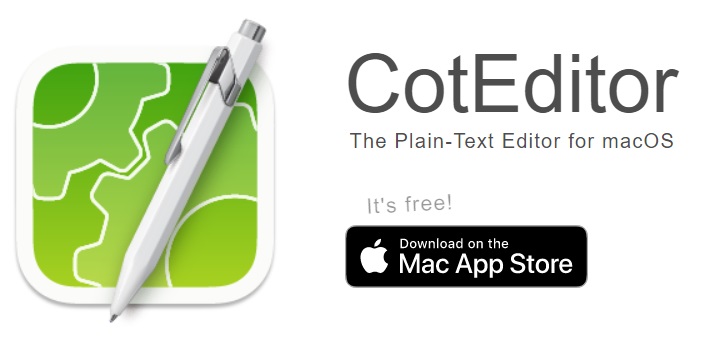
De reden waarom u CotEditor op Mac wilt verwijderen, kan anders zijn. Acutally CotEditor is een veelzijdige en betrouwbare editor voor platte tekst die zeer geschikt is voor een breed scala aan gebruiksscenario's, van coderen tot schrijven en meer. De aanpasbare interface en ondersteuning voor verschillende bestandsindelingen maken het een populaire keuze onder Mac-gebruikers die een eenvoudige en intuïtieve teksteditor nodig hebben.
Er kunnen echter verschillende redenen zijn waarom u CotEditor van uw Mac wilt verwijderen. U hebt bijvoorbeeld een andere teksteditor gevonden die beter aansluit bij uw behoeften of voorkeuren, of u kunt de toepassing simpelweg niet meer gebruiken.
Bovendien kunt u problemen met CotEditor tegenkomen waarvoor u CotEditor op de Mac moet verwijderen, zoals conflicten met andere software of een beschadigde installatie.
Ongeacht uw reden voor het verwijderen van CotEditor, het is belangrijk om het correct te doen om te voorkomen dat er onnodige bestanden of gegevens op uw systeem achterblijven. In de volgende secties geven we stapsgewijze instructies voor het verwijderen van de CotEditor op Mac, zodat u zeker weet dat deze volledig van uw computer wordt verwijderd.
Deel 2. De snelste manier om CotEditor op Mac te verwijderen
De eenvoudigste manier om CotEditor van uw Mac te verwijderen, is door een gerenommeerde toepassing van derden te gebruiken, zoals iMyMac PowerMyMac. Deze krachtige software is bedoeld om u te helpen bij het opschonen en optimaliseren van de prestaties van uw Mac door onnodige bestanden en apps te verwijderen.
PowerMyMac is een uitgebreid en krachtig hulpprogramma voor Mac dat een breed scala aan opschonings-, optimalisatie- en beheerfuncties biedt om u te helpen uw Mac soepel en efficiënt te laten werken. Het is ontworpen om gebruikers te helpen de prestaties van hun Mac te verbeteren door onnodige bestanden en applicaties te verwijderen, waardevolle opslagruimte vrij te maken en systeeminstellingen te optimaliseren.
Met behulp van deze tool kunt u eenvoudig ongewenste programma's verwijderen. U kunt bijvoorbeeld niet alleen CotEditor op Mac verwijderen, maar ook verwijder XLIFF Editor zonder restjes.
Volg deze eenvoudige procedures om CotEditor te verwijderen met deze magische tool:
- Download en installeer PowerMyMac op uw Mac.
- Open de applicatie en selecteer "App-verwijderprogramma" in het menu aan de linkerkant.
- Wacht tot het hulpprogramma uw systeem scant op geïnstalleerde applicaties nadat u erop hebt geklikt SCAN.
- Zoek en kies CotEditor in de lijst met programma's.
- Om CotEditor van uw Mac te verwijderen, klikt u op de knop "CLEAN"Knop.

Naast de Uninstaller-module bevat PowerMyMac ook een reeks andere functies, waaronder een Mac-cleaner, dubbele zoeker, bestandsvernietiger en meer. De intuïtieve interface van de tool maakt het gemakkelijk voor gebruikers van alle vaardigheidsniveaus om hun Macs te optimaliseren en te beheren, zonder enige technische expertise.
Deel 3. Hoe CotEditor op Mac handmatig te verwijderen?
Als u de CotEditor op Mac liever handmatig verwijdert, kunt u deze stappen volgen:
- Sluit CotEditor en alle bijbehorende processen af. U kunt dit doen door met de rechtermuisknop op het CotEditor-pictogram in het Dock te klikken en "Verlaten”, of door het hulpprogramma Activity Monitor te gebruiken om alle CotEditor-processen geforceerd af te sluiten.
- Zoek de CotEditor-toepassing in uw Toepassingen map en sleep deze naar de Prullenmand.
- Ga vervolgens naar het Finder-menu en selecteer "Go">"Ga naar map”. Typ in "
~/Library/" en druk op "Ga". - Navigeer in de map Bibliotheek naar de volgende locaties en verwijder alle aan CotEditor gerelateerde bestanden of mappen.
Application Support/CotEditorCaches/com.coteditor.CotEditorPreferences/com.coteditor.CotEditor.plist
- Maak ten slotte de . leeg uitschot om alle aan CotEditor gerelateerde bestanden en mappen permanent van uw Mac te verwijderen.
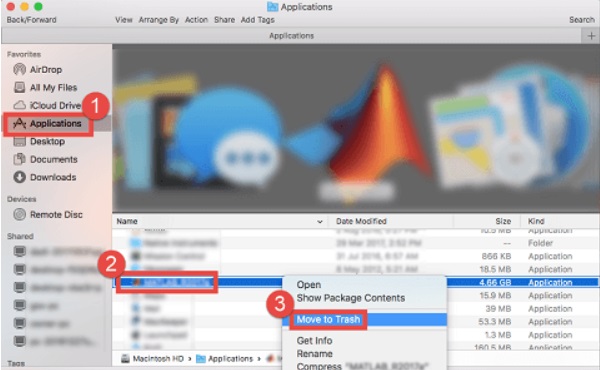
Door deze stappen te volgen, zou u CotEditor op Mac handmatig moeten kunnen verwijderen zonder onnodige bestanden of gegevens achter te laten. Het is echter belangrijk om voorzichtig te zijn bij het handmatig verwijderen van applicaties, aangezien het verwijderen van de verkeerde bestanden of mappen problemen met uw systeem kan veroorzaken.
Als u niet zeker bent van een van de stappen of als u er zeker van wilt zijn dat alle sporen van CotEditor volledig van uw Mac worden verwijderd, overweeg dan om een verwijderprogramma van derden, zoals PowerMyMac, te gebruiken.
Deel 4. Conclusie
Tot slot, of u ervoor kiest om een hulpprogramma voor het verwijderen van een derde partij te gebruiken verwijder CotEditor op Mac, is het belangrijk om ervoor te zorgen dat alle sporen van de toepassing volledig van uw systeem worden verwijderd. Het gebruik van een betrouwbare tool van derden, zoals PowerMyMac, kan het proces niet alleen sneller en efficiënter maken, maar zorgt er ook voor dat uw systeem wordt geoptimaliseerd en soepel werkt.



